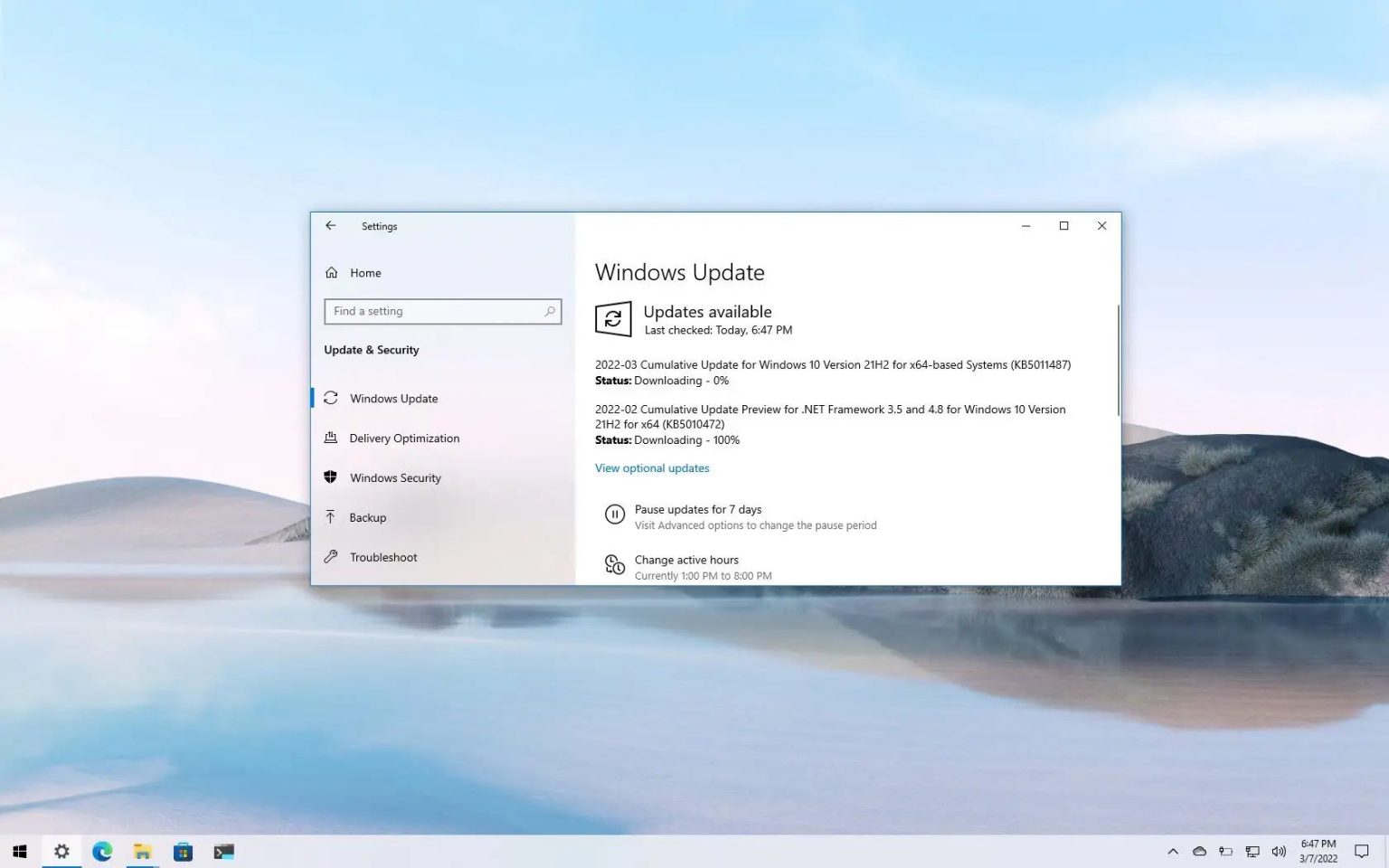- Windows 10 reçoit la mise à jour KB5011487 pour les versions 21H2, 21H1, 20H2.
- La mise à jour KB5011493 résout le problème de suppression de fichiers à l'aide des outils de récupération.
- Il est également livré avec tous les correctifs et améliorations non liés à la sécurité disponibles avec la mise à jour KB5010415.
- Les versions 1909, 1809, 1607 et 1507 de Windows 10 reçoivent également des mises à jour.
Dans la troisième mise à jour du Patch Tuesday de 2022, Microsoft publie la mise à jour KB5011487 pour les appareils exécutant Windows 10 21H2, 21H1 et 20H2 avec plusieurs correctifs et améliorations.
La mise à jour KB5011487 augmente le numéro de version pour construire 19042.1586 (20H2), 19043.1586 (21H1) et 19044.1586 (21H2), et selon le journaux des modifications, il résout un problème qui se produit lors de la tentative de réinitialisation d'un ordinateur et les applications contiennent des dossiers contenant des données d'analyse, tels que OneDrive ou OneDrive Entreprise. Lorsque vous sélectionnez l'option « Supprimer tout », les fichiers téléchargés ou synchronisés localement à partir de OneDrive peuvent ne pas être supprimés.
En outre, cette mise à jour inclut les correctifs non liés à la sécurité disponibles précédemment avec la mise à jour KB5010415 publiée le 15 février 2022.
En outre, le géant du logiciel met également à disposition des mises à jour pour les anciennes versions de Windows 10, notamment pour les versions 1909, 1809, 1607 et 1507.
Mettre à jour les correctifs et modifications KB5011487
Voici la liste complète des correctifs et améliorations déployés avec la mise à jour KB5011487 :
- Offre la possibilité de partager des cookies entre le mode Microsoft Edge Internet Explorer et Microsoft Edge.
- Prend en charge l'ajout à chaud et la suppression des espaces de noms de mémoire non volatile (NVMe).
- Résout un problème qui se produit lorsque Windows Server 2016 s'exécute en tant que serveur de terminaux à l'aide de certaines infrastructures de bureau virtuel (VDI) de cloud computing. En conséquence, les serveurs cessent de répondre de manière aléatoire après avoir fonctionné pendant un certain temps. Cela corrige également une régression qui vérifie de manière proactive que CSharedLock dans rpcss.exe est correctement défini pour éviter un blocage.
- Résout un problème qui affecte le service de recherche Windows et se produit lorsque vous effectuez une requête à l’aide de l’opérateur de proximité.
- Résout une fuite de mémoire dans le module wmipicmp.dll qui provoque de nombreuses fausses alarmes dans le système de surveillance du centre de données System Center Operations Manager (SCOM).
- Résout un problème qui rend le serveur du service Bureau à distance (RDS) instable lorsque le nombre d'utilisateurs connectés dépasse 100. Cela vous empêche d'accéder aux applications publiées à l'aide de RDS sur Windows Server 2019.
- Résout un problème qui renvoie un message d’erreur lorsque vous recherchez un domaine ou une unité d’organisation (OU). Ce problème se produit en raison d’une mise à zéro incorrecte de la mémoire.
- Résout un problème qui empêche la console de gestion des stratégies de groupe de fonctionner après sa fermeture. Le système enregistre l'ID d'événement d'erreur d'application 1000 et l'erreur 0xc0000005 (STATUS_ACCESS_VIOLATION) ; le module défaillant est GPOAdmin.dll.
- Résout un problème qui ne parvient pas à afficher les valeurs d’impact de démarrage dans le Gestionnaire des tâches.
- Résout un problème qui affecte le reparenting OpenGL et GPU dans les scénarios d’affichage indirect.
- Résout un problème qui empêche ShellWindows() de renvoyer l’objet InternetExplorer lorsque iexplore.exe s’exécute dans le contexte du mode Microsoft Edge Internet Explorer.
- Résout un problème qui affecte les boîtes de dialogue en mode Microsoft Edge Internet Explorer.
- Résout un problème qui empêche le mode Microsoft Edge Internet Explorer de fonctionner lorsque vous appuyez sur la touche F1.
- Résout un problème qui entraîne un nettoyage incorrect des objets Dynamic Data Exchange (DDE). Cela empêche le démontage de la session et empêche une session de répondre.
- Résout un problème qui peut empêcher un appareil de fonctionner lorsque vous utilisez plus de 50 arborescences de fenêtres.
- Résout un problème qui empêche l’impression de fonctionner correctement pour certaines applications de processus à faible intégrité.
- Résout un problème qui entraîne l'échec de l'inscription du certificat avec le message d'erreur « 0x800700a0 (ERROR _BAD_ARGUMENTS) ».
- Résout un problème qui affecte les applications écrites pour s’intégrer uniquement à Azure Active Directory (AAD). Ces applications ne fonctionneront pas sur les machines jointes aux services de fédération Active Directory (ADFS).
- Introduit la prise en charge de Windows Hello for Business Cloud Trust. Il s'agit d'un nouveau modèle de déploiement pour les déploiements hybrides de Windows Hello Entreprise. Il utilise la même technologie et les mêmes étapes de déploiement que celles qui prennent en charge l'authentification unique (SSO) sur site pour les clés de sécurité Fast IDentity Online (FIDO). Cloud Trust supprime les exigences d'infrastructure à clé publique (PKI) pour le déploiement de Windows et simplifie l'expérience de déploiement de Windows Hello Entreprise.
- Résout un problème qui pourrait amener BitLocker à endommager les fichiers système de la machine virtuelle (VM) si vous développez la partition BitLocker alors que la VM est hors ligne.
- Résout un problème restant qui pourrait entraîner l’échec de la commande Get-TPM PowerShell lorsqu’elle tente de signaler les informations du module de plateforme sécurisée (TPM). La commande échoue avec l'erreur «0x80090011 Microsoft.Tpm.Commands.TpmWmiException,Microsoft.Tpm.Commands.GetTpmCommand».
- Résout un problème qui vous empêche de décharger et de recharger les pilotes lorsque les pilotes sont protégés par l’intégrité du code protégé par hyperviseur (HVCI).
- Résout un problème de fiabilité qui affecte l'utilisation de l'application Bureau à distance pour monter le lecteur local d'un client sur une session de serveur Terminal Server.
- Résout un problème qui provoque une incompatibilité entre le clavier d'une session Bureau à distance et le client RDP (Remote Desktop Protocol) lors de la connexion.
- Résout un problème qui rend parfois l’éditeur de méthode de saisie simplifiée (IME) chinois complètement inutilisable.
- Résout un problème qui amène les lecteurs d’écran à décrire un bouton de retour comme un « bouton » plutôt que comme un « bouton de retour ».
- Résout un problème qui se produit lorsque vous essayez d’écrire un alias de nom principal de service (SPN) (tel que www/FOO) et que HOST/FOO existe déjà sur un autre objet. Si RIGHT_DS_WRITE_PROPERTY se trouve sur l'attribut SPN de l'objet en collision, vous recevez une erreur « Accès refusé ».
- Résout un problème qui empêche les administrateurs et les propriétaires de contenu d’ouvrir le contenu des services de gestion des droits Active Directory (AD RMS) expiré.
- Résout un problème qui déconnecte les fichiers hors ligne sur le lecteur réseau après le redémarrage du système d'exploitation et la connexion. Ce problème se produit si le chemin du système de fichiers distribués (DFS) est mappé au lecteur réseau.
- Résout un problème qui entraîne l’échec de VM Live Migration car vhdmp.sys reçoit différents pointeurs d’objet de bloc de contrôle de fichiers (FCB) pour le même fichier.
- Résout un problème qui affiche la boîte de dialogue d'authentification deux fois lorsque vous montez un lecteur réseau.
- Résout une fuite de mémoire dans le sous-système de mise en mémoire tampon de lecteur redirigé (RDBSS) et les pilotes mrxsmb.sys.
- Résout un problème qui provoque un blocage dans le redirecteur WebDav. Ce problème se produit lorsque vous tentez de lire un fichier à partir du TfsStore local, ce qui empêche le système de répondre.
- Résout un problème qui empêche la synchronisation du dossier de travail de récupérer du code d'erreur 0x80c80003, « Le serveur est actuellement occupé » sur le client. Ce problème se produit même lorsque la file d'attente des requêtes HTTP sur le serveur n'indique pas de chargement.
- Résout un problème qui appelle une fonction contextuelle dans un chemin de défaut de page, ce qui provoque une erreur 7F.
La mise à jour sera téléchargée et installée automatiquement, mais vous pouvez toujours la forcer à partir de Paramètres > Mise à jour et sécurité > Mises à jour Windows et cliquez sur le Vérifier les mises à jour bouton. Vous pouvez également télécharger la mise à jour KB5011487 directement depuis le Site Web du catalogue Microsoft Update.
La version 2004 a atteint la fin du support le 14 décembre 2021, par conséquent, Microsoft ne propose plus de mises à jour pour cette version. Si vous utilisez toujours la version 2004, il est recommandé de passer à Windows 10 21H2.
Mise à jour pour les anciennes versions de Windows 10
La société propose également des mises à jour pour les anciennes versions de Windows 10. Par exemple, la version 1909 a reçu la mise à jour KB5011485 qui augmente le numéro de version à construire 18363.2158 et corrige plusieurs problèmes.
Windows 11 version 1809 reçoit la mise à jour KB5011503 qui amène le numéro de version à construire 17763.2686 et fournit quelques correctifs.
De plus, la version 1607 a reçu le mise à jour KB5011495 (build 14393.5006) résout plusieurs problèmes avec cette version. Enfin, Windows 10 version 1507 a reçu la mise à jour KB5011491 qui fait passer le numéro de version à construire 10240.19235 et offre diverses améliorations de sécurité.
Désinstaller la mise à jour KB5011487
Si la mise à jour du système pose des problèmes, vous pouvez toujours la désinstaller en procédant comme suit :
-
Ouvrir Commencer.
-
Rechercher Invite de commandecliquez avec le bouton droit sur le premier résultat et sélectionnez le Exécuter en tant qu'administrateur option.
-
Tapez la commande suivante pour afficher l'historique des mises à jour et appuyez sur Entrer:
wmic qfe list brief /format:table
-
Vérifiez l'historique Windows Update de votre appareil et identifiez la mise à jour par son ID du correctif et Installé sur information.
-
Tapez la commande suivante pour désinstaller la mise à jour de votre ordinateur et appuyez sur Entrer:
wusa /uninstall /kb:5011487
Note rapide: Dans la commande, remplacez « 5011487 » par le numéro de base de connaissances correspondant à la mise à jour que vous essayez de désinstaller.
-
Clique le Oui bouton.
- Continuez avec les instructions à l'écran (le cas échéant).
Une fois les étapes terminées, la mise à jour récemment installée sera supprimée de votre installation, résolvant ainsi tous les problèmes résultant de la version.
Si votre ordinateur ne démarre pas après l'installation de KB5010342, vous pouvez supprimer la mise à jour de l'environnement de démarrage avancé en procédant comme suit.